Az iPhone, az iPod Touch e-mail naptár és a névjegyek szinkronizálása a Google-lal

MrGroove,
Most vettem egy új iPhone-t, de nem tudom kitalálni, hogyan kell szinkronizálni az e-mail, a naptár és a névjegyzék a számítógéppel. Tudsz segíteni kérem?
MrGroove hetente legalább két-háromszor kapja meg ezt a kérdést, ezért arra kért, hogy készítsek gyors felírást a Hogyan szinkronizálhatja iPhone vagy iPod Touch e-mail, naptár és névjegyeket.
Mi a Microsoft ActiveSync?
A Microsoft ActiveSync egy beépített szolgáltatásA Microsoft kiemelt e-mail terméke, a Microsoft Exchange. Ez lehetővé teszi a mobil eszközök számára az e-mailek, a naptár és a névjegyek szinkronizálását az interneten keresztül a vállalati beérkező levelek mappájába.
Google Sync - Microsoft ActiveSync
A Google engedéllyel rendelkezik az ActiveSync-től a Microsoft-tól, így mindenAz ActiveSync kompatibilis eszköz (iPhone, Android és Windows Mobile) mostantól kihasználhatja az ActiveSync előnyeit mobiltelefonjának szinkronizálására a Google / GMAIL alkalmazáscsomagba (e-mail, naptár, névjegyek). Mivel az iPhone és az iPod Touch vagy WiFi, vagy 3G, ez lehetővé teszi az eszköz szinkronizálását a Google-hoz bárhol, valós időben!
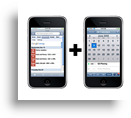
Az egyik válasz otthoni felhasználóknak az, hogy az új Google Sync szolgáltatáson keresztül szinkronizálják Apple készülékét a GMAIL naptárral és a Címjegyzékkel / Névjegyekkel.
Jellemzők
Szinkronizálja a névjegyeket. Hozza Google-névjegyeit gyorsan és egyszerűen telefonjára. A Sync segítségével bármikor elérheti a címjegyzékét, és bármikor, ahol szüksége van rá.
Naptárjelzéseket kaphat. A telefon natív naptárával most hozzáférhet a Google naptárához, és hanggal vagy rezgéssel értesítést kaphat a várható találkozókról.
Mindig szinkronban. A névjegyek szinkronizálva vannak, függetlenül attól, hogy telefonjáról vagy számítógépről fér hozzá-e hozzájuk. Adjon hozzá vagy módosítson elérhetőségi adatokat közvetlenül eszközén vagy az interneten lévő Google-fiókjában.
Mielőtt belekerülnénk a útmutatóba. Kérlek vegyed figyelembe a következőt:
- RÖGZÍTETT! A Google Sync az ActiveSync-en keresztül most szinkronizálja az e-maileket, a naptárat és a névjegyeket, mindaddig, amíg a legújabb iPhone és iPod kódot futtatja! Az ActiveSync-en keresztüli Google Sync nem szinkronizálja az Ön adatait GMAIL e-mail. Csak a Google Sync szinkronizálja a Google Naptárat és a Névjegyzéket / Címjegyzéket. Ebben az időben tartsa a Gmail Beérkező levelek mappát szinkronizálásban az iMap segítségével.
- Ismét javítva! A legújabb iPhone operációs rendszer most támogatja több ActiveSync fiókot! Azoknak, akik már szinkronizálják iPhone-ját a vállalati e-mail szerverrel az ActiveSync-en keresztül, túl sok szerencsét jelent. Az iPhone és az iPod Touch csak 1 ActiveSync kapcsolat beállítását teszi lehetővé. Választania kell vállalati e-mailje vagy a Google Szolgáltatások között, vagy úgy kell tennie, mint én, és csak a GMAIL-t kell használni az iPhone iMAP-on keresztül.
1. Először ellenőrizze, hogy az iPhone vagy az iPod Touch rendelkezik-e a legújabb firmware-rel; 2.2 vagy újabb szükséges. A firmware-beállítások a következő alatt találhatók: Beállítások > Tábornok > Ról ről > Változat a készüléken. Ha úgy találja, hogy frissítenie kell a firmware-t, akkor ezt az iTunes segítségével egyszerűen megteheti.
2a. Koppintson a a Beállítások alkalmazás ikonra
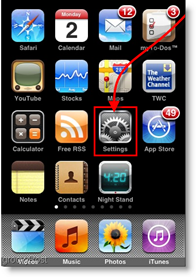
2b. Koppintson a Levelek, névjegyek, naptárak
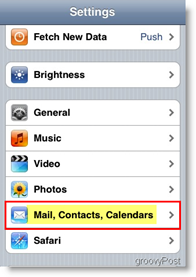
3. Koppintson a Fiók hozzáadása
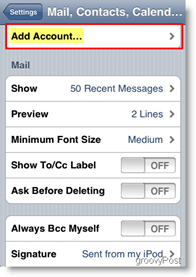
4. Koppintson a Microsoft Exchange
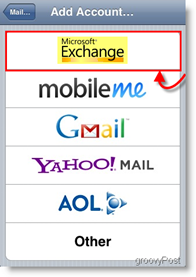
5. Belép a szükséges információkat a következő oldal mezőire
- Email - Ügyeljen arra, hogy adja meg a teljes e-mail címét (figyelmen kívül hagyja az alábbi képernyőképet; Frissíteni kell.)
- Szerver - Be kell lépned m.google.com azonban ezt a lehetőséget csak akkor kapja meg, miután megadta felhasználónevét.
- Tartomány - Hagyja üresen. Ez a beállítás CSAK vállalatok számára van (akik rendelkeznek saját Exchange szerverrel.)
- Felhasználónév - Meg kell egyeznie a Google-fiókjának adataival. Noha a Google utasításai a „Felhasználó@googlemail.com” képernyőképeit mutatják - a számunkra 99,999% -ra - ez nem fog működni, mivel mindannyian a „felhasználó@gmail.com” -ot használjuk. Tehát, csak a GMAIL-fiókja adatait használja.
- Jelszó - Igen, ez a GMAIL jelszavad.
- Leírás - Ez bármi lehet; Általában az e-mail címemet használom.
- SSL - Tovább.
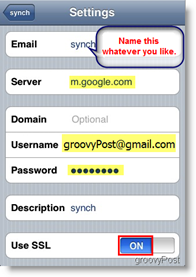
6. Koppintson a Ki vagy Tovább bármi, amit szinkronizálni szeretne a GMAIL-fiókjával. Kattints Kész.
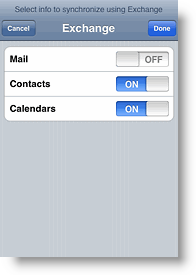
Minden kész!
Most, hogy szinkronizálta készülékét, minden változtatás megtörténikaz iPhone / iPod e-mail címre, a Naptárra és a Névjegyek Címjegyzékére automatikusan frissíti a Google Naptárt és a Névjegyek Címjegyzékét, és fordítva (ha természetesen az internet elérhető az eszközhöz.) NAGYON NAGYON NAPLÓ !!!
Kérdései vannak? Hozzászólások?
Címkék: iphone, ipod-touch, google-sync, gmail, alma, activesync, csere, e-mail, naptár, névjegyek, címjegyzék










Szólj hozzá